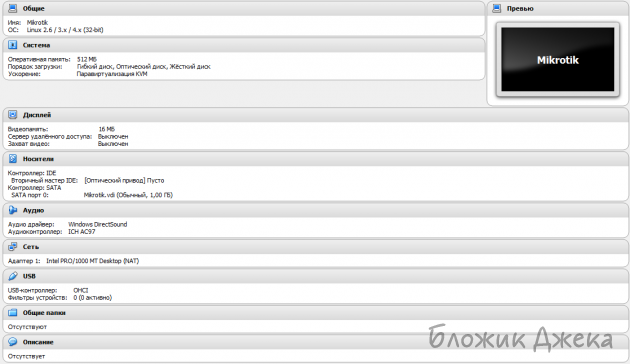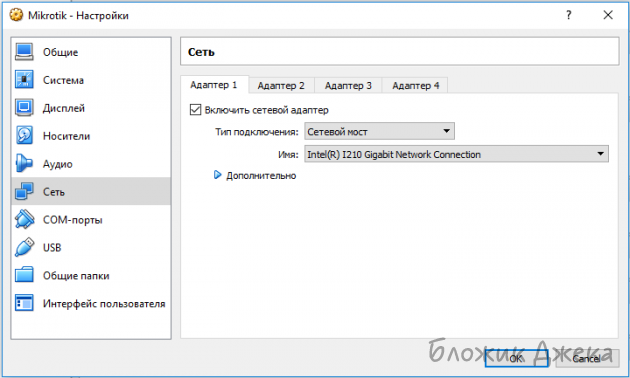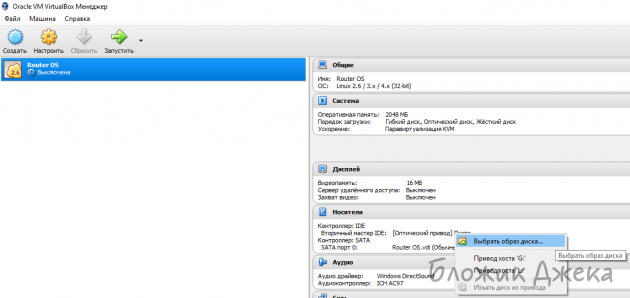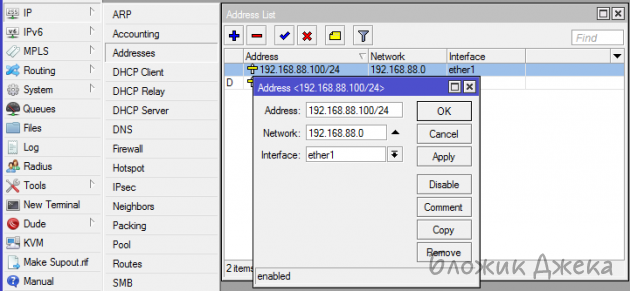The Dude. Мониторинг от Mikrotik в среде Windows.
Некоторое время назад я начал своё знакомство с довольно удобным и функциональным средством сетевого мониторинга от компании Mikrotik - The Dude. Штука это непростая и на полное понимание её возможностей уйдет немало времени. Но некоторое представление я уже начал формировать. Поэтому сейчас немного практики работы с The Dude.
Всё начинается с установки. Вернее, с установки уже начинаются первые трудности. Дело в том, что раньше данная программа была "вещью в себе", объединяя клиент и сервер. Теперь всё несколько удобнее и сложнее одновременно - у нас есть отдельный легковесный клиент, который можно поставить за минуту и достучаться до серверной части, которая может быть где угодно... Где есть Router OS. Сначала я обрадовался, это же идеально, ведь The Dude это просто отдельный плагин для маршрутизаторов Mikrotik. То есть обновляем прошивку на роутере, скачиваем серверную часть, и казалось бы, вот оно счастье. Но нет.
Сервер The Dude ставится на довольно ограниченный модельный ряд железок - на архитектуре TILE (CCR, Cloud Core Router), ARM (CRS3xx, RB3011, RB1100AHx4), X86 (RB230, X86), MMIPS (RB750Gr3). Таким образом обладатели самых распространенных MIPSBE решений сосут лапу. Это, по понятным причинам, точки NetMetal, wAP, Sextant и пр., маршрутизаторы hAP/mAP/etc., модификации на базе RB2011 и далее по списку. Боль и страдание. Что делать? Решение кроется в магической аббревиатуре X86 - мы будем ставить RouterOS на своё железо.
В самом просто случае для этого нам потребуется Oracle VM VirtualBox [https://www.virtualbox.org/wiki/Downloads] и дистрибутив Router OS с сайта Mikrotik CD Image, актуальный на момент написания статьи - поверх которого мы поставим The Dude server.
Примечание. В дистрибутиве на .iso-образе уже будет предустановленная серверная часть Дуда.
Теперь о процессе установки. Само собой для начала ставим VirtualBox. С ним всё относительно просто - далее, далее и еще раз далее. Теперь о создании виртуальной машины.
Тыкаем на Создать и следуем предлагаемым шагам.
1. Задаем имя виртуалочки и её тип. Типом будет Linux 2.6/3.x/4.x (32-bit)
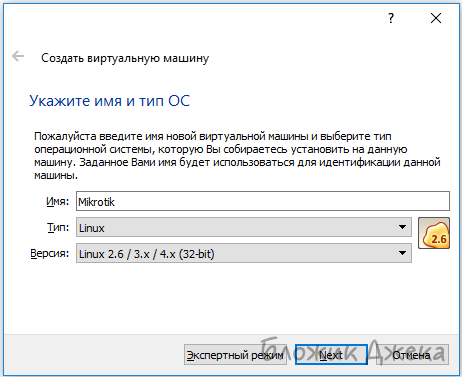
2. Указываем объём оперативной памяти, которой будет располагать наша виртуалка
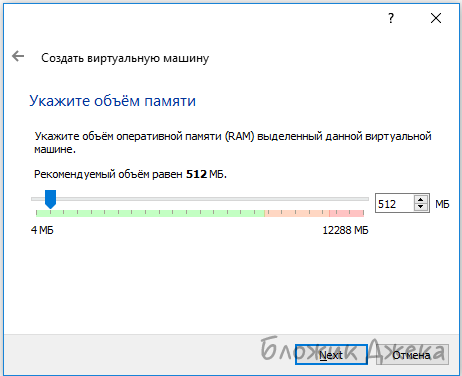
3. Хард виртуалки. Выбираем новый виртуальный жесткий диск.
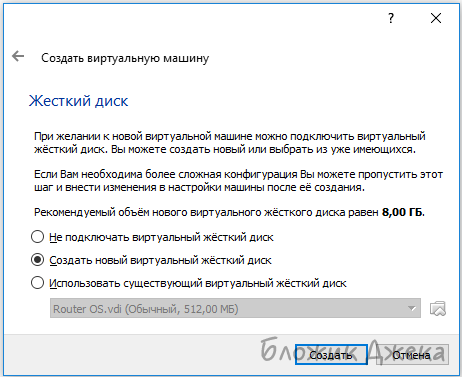
4. Задаем в качестве типа харда VDI (VirtualBox Disk Image)
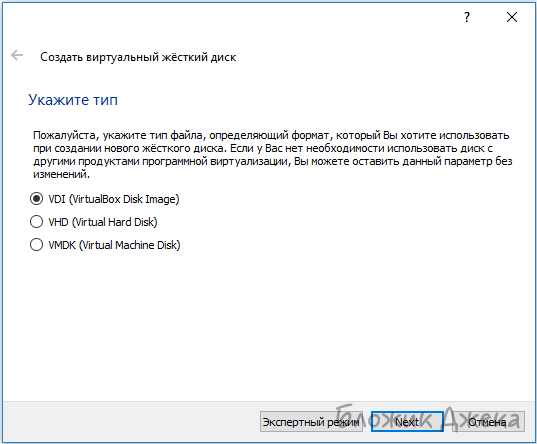
5. А формат хранения выбираем динамический виртуальный жесткий диск.
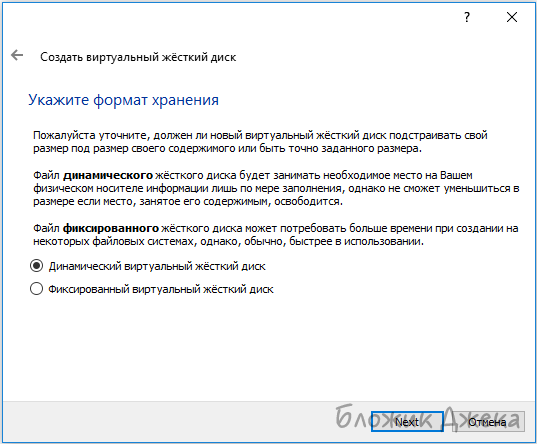
6. Задаем название нашего харда и его размер.
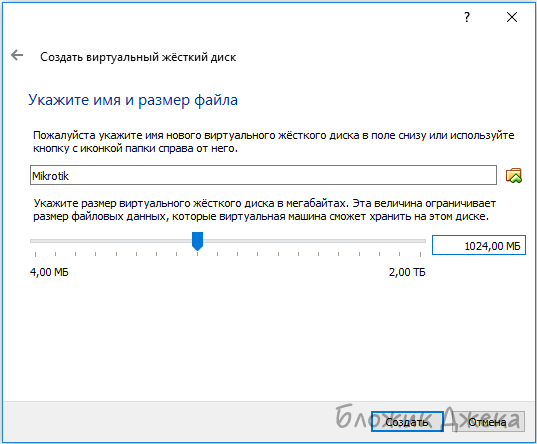
7. В итоге у нас получается такая виртуалка:
8. Теперь нужно зайти в её настройки и настроить Сеть. Требуется создать сетевой мост (Bridge) с реальной сетевой картой.
На этом всё. Остается смонтировать образ mikrotik-X.XX.X.iso (на момент чтения статьи версия уже явно не та, что представлена по ссылке выше).
Отлично, запускаем виртуалку и следуем шагам мастера установки, то есть выбираем установку всех компонентов и далее-далее. Установка завершена, размонтируем .iso-образ и грузимся с виртуального харда. Загрузка завершена, но наш виртуальный Микротик не имеет связи ни с локалкой, ни тем более с интернетами. Его интерфейс ether1 нужно настроить. Можно сделать это из консоли виртуалки, если дружите с командами терминала.
А если нет, то всё опять же совсем не сложно. Нам потребуется программа Winbox (скачивается с офсайта Mikrotik). Если в вашем ведении находится хотя бы одна железка под управлением RouterOS, эта программулина имеется на вашей рабочей машинке.
Запускаем Winbox и открываем вкладку Neighbors. Возможно отобразится далеко не одно устройство, но нас с вами интересует нечто без IP-адреса и с надписью x86 в столбце Board. Его и выбираем, юзер admin и без пароля.
Далее нам нужно задать IP. Какой? Из пула который раздает маршрутизатор к которому подключена машина с VirtualBox. Допустим, это пул 192.168.88.0/24, машина получает 192.168.88.90, а наш x86 будет 192.168.88.100, что мы и зададим в разделе IP > Addresses:
Отлично, IP есть. Остается включить The Dude.
Можно сделать это короткой командой
А можно всё в том же Winbox. The Dude > Settings:
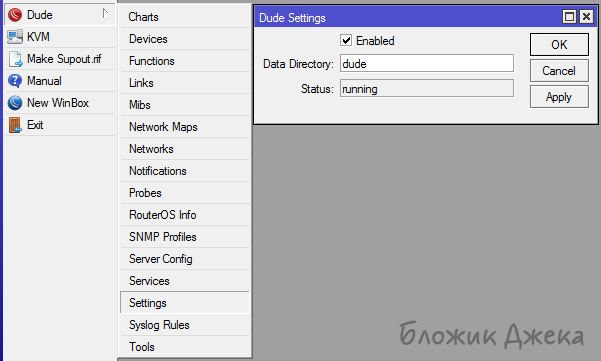
На этом установка сервера завершена. Запускаем заранее скачанный клиент The Dude и вводим заданный нами IP. Connect.
Несколько позже познакомимся непосредственно с мониторингом, добавлением устройств, настройкой SNMP и прочим.
Если что, вот годная статья на тему - SNMP мониторинг в The Dude, группировка объектов в The Dude, установка RouterOS.
Здесь начинаем разбираться с мониторингом The Dude.
Всё начинается с установки. Вернее, с установки уже начинаются первые трудности. Дело в том, что раньше данная программа была "вещью в себе", объединяя клиент и сервер. Теперь всё несколько удобнее и сложнее одновременно - у нас есть отдельный легковесный клиент, который можно поставить за минуту и достучаться до серверной части, которая может быть где угодно... Где есть Router OS. Сначала я обрадовался, это же идеально, ведь The Dude это просто отдельный плагин для маршрутизаторов Mikrotik. То есть обновляем прошивку на роутере, скачиваем серверную часть, и казалось бы, вот оно счастье. Но нет.
Сервер The Dude ставится на довольно ограниченный модельный ряд железок - на архитектуре TILE (CCR, Cloud Core Router), ARM (CRS3xx, RB3011, RB1100AHx4), X86 (RB230, X86), MMIPS (RB750Gr3). Таким образом обладатели самых распространенных MIPSBE решений сосут лапу. Это, по понятным причинам, точки NetMetal, wAP, Sextant и пр., маршрутизаторы hAP/mAP/etc., модификации на базе RB2011 и далее по списку. Боль и страдание. Что делать? Решение кроется в магической аббревиатуре X86 - мы будем ставить RouterOS на своё железо.
В самом просто случае для этого нам потребуется Oracle VM VirtualBox [https://www.virtualbox.org/wiki/Downloads] и дистрибутив Router OS с сайта Mikrotik CD Image, актуальный на момент написания статьи - поверх которого мы поставим The Dude server.
Примечание. В дистрибутиве на .iso-образе уже будет предустановленная серверная часть Дуда.
Теперь о процессе установки. Само собой для начала ставим VirtualBox. С ним всё относительно просто - далее, далее и еще раз далее. Теперь о создании виртуальной машины.
Тыкаем на Создать и следуем предлагаемым шагам.
1. Задаем имя виртуалочки и её тип. Типом будет Linux 2.6/3.x/4.x (32-bit)
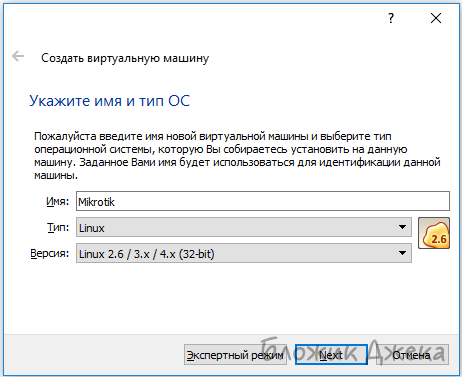
2. Указываем объём оперативной памяти, которой будет располагать наша виртуалка
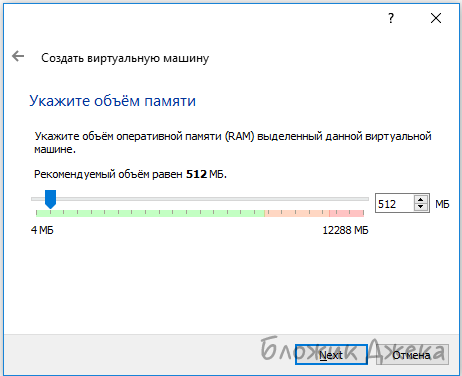
3. Хард виртуалки. Выбираем новый виртуальный жесткий диск.
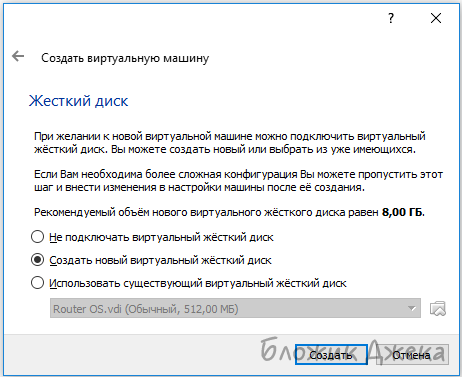
4. Задаем в качестве типа харда VDI (VirtualBox Disk Image)
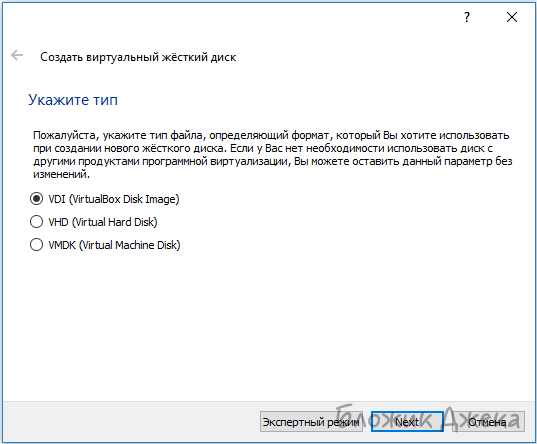
5. А формат хранения выбираем динамический виртуальный жесткий диск.
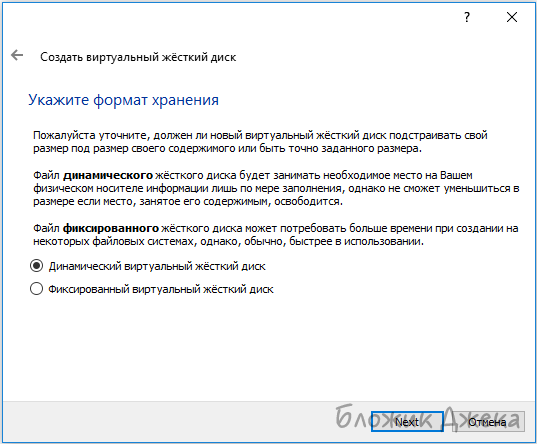
6. Задаем название нашего харда и его размер.
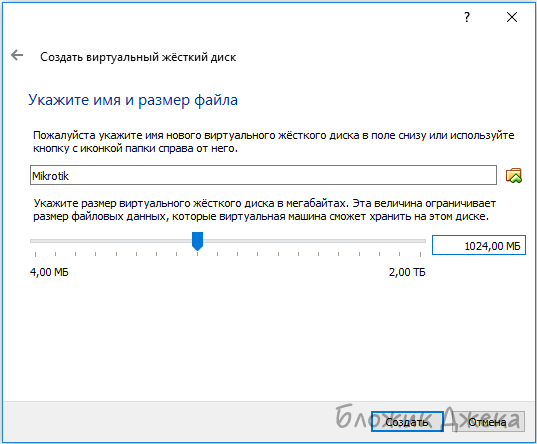
7. В итоге у нас получается такая виртуалка:
8. Теперь нужно зайти в её настройки и настроить Сеть. Требуется создать сетевой мост (Bridge) с реальной сетевой картой.
На этом всё. Остается смонтировать образ mikrotik-X.XX.X.iso (на момент чтения статьи версия уже явно не та, что представлена по ссылке выше).
Отлично, запускаем виртуалку и следуем шагам мастера установки, то есть выбираем установку всех компонентов и далее-далее. Установка завершена, размонтируем .iso-образ и грузимся с виртуального харда. Загрузка завершена, но наш виртуальный Микротик не имеет связи ни с локалкой, ни тем более с интернетами. Его интерфейс ether1 нужно настроить. Можно сделать это из консоли виртуалки, если дружите с командами терминала.
А если нет, то всё опять же совсем не сложно. Нам потребуется программа Winbox (скачивается с офсайта Mikrotik). Если в вашем ведении находится хотя бы одна железка под управлением RouterOS, эта программулина имеется на вашей рабочей машинке.
Запускаем Winbox и открываем вкладку Neighbors. Возможно отобразится далеко не одно устройство, но нас с вами интересует нечто без IP-адреса и с надписью x86 в столбце Board. Его и выбираем, юзер admin и без пароля.
Далее нам нужно задать IP. Какой? Из пула который раздает маршрутизатор к которому подключена машина с VirtualBox. Допустим, это пул 192.168.88.0/24, машина получает 192.168.88.90, а наш x86 будет 192.168.88.100, что мы и зададим в разделе IP > Addresses:
Отлично, IP есть. Остается включить The Dude.
Можно сделать это короткой командой
dude set enabled=yesА можно всё в том же Winbox. The Dude > Settings:
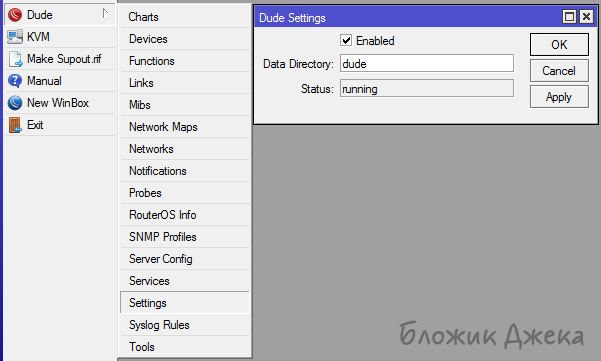
На этом установка сервера завершена. Запускаем заранее скачанный клиент The Dude и вводим заданный нами IP. Connect.
Несколько позже познакомимся непосредственно с мониторингом, добавлением устройств, настройкой SNMP и прочим.
Если что, вот годная статья на тему - SNMP мониторинг в The Dude, группировка объектов в The Dude, установка RouterOS.
Здесь начинаем разбираться с мониторингом The Dude.